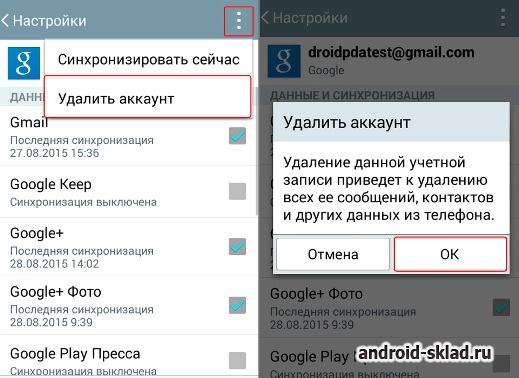Поштовий сервіс на Gmail необхідна відразу після реєстрації аккаунта для зручного користування новим електронним ящиком. Пошта на Gmail.com має велику кількість налаштувань, особливо в новому інтерфейсі. У цій статті «» опише основні настройки, які знадобляться відразу після.
1. Додавання або зміна фотографії користувача пошти Gmailі профілю Google.
Всі картинки збільшуються при натисканні.
Якщо поштова скринька створено, а фотографії профілю немає або Ви хочете поміняти картинку, зайдіть в НАЛАШТУВАННЯ ПОШТИ(в правому верхньому куті поштової скриньки Gmail):
далі натисніть ЗАГАЛЬНІ, знайдіть МОЯ КАРТИНКА, клацніть ЗМІНИТИ КАРТИНКУ. У новому вікні виберіть фото на комп'ютері, в веб-альбомі або в Інтернеті. Откадріруйте зображення і підтвердіть застосування змін:
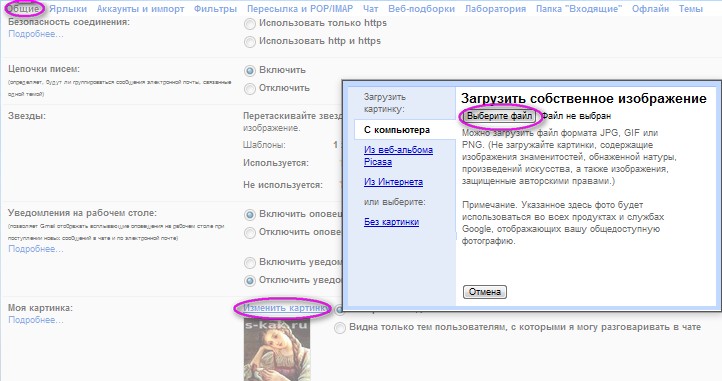 Додати або змінити фото на Gmail
Додати або змінити фото на Gmail В загальних налаштуванняхпошти Ви також можете включити-відключити оповіщення чату, створити в кінці вихідних листів і включити автовідповідач на вхідні листи.
2. Як налаштувати автовідповідач на вхідні листи в пошті Gmail:
Автовідповідач Вам знадобиться, якщо Ви, наприклад, їдете у відпустку.
зайдіть в НАЛАШТУВАННЯ ПОШТИ — ЗАГАЛЬНІ, Знайдіть функцію включення Автовідповідач, Задайте дату першого дня і закінчення роботи автовідповідача, впишіть текст, який буде міститися в листі, відправленому з Вашої поштової скриньки у відповідь на вхідний лист(В тому випадку, якщо рахунок у момент отримання листа закритий).
Після внесення змін до Загальних Налаштування Пошти, не забудьте ЗБЕРЕГТИ ЗМІНИ:
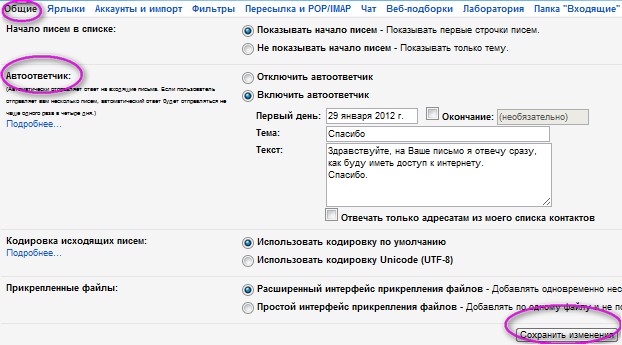 Включення автовідповідача на Gmail
Включення автовідповідача на Gmail 3. Як змінити ім'я користувача пошти Gmail або профілю Google:
В Поштовий сервісклацніть Облікові записи та ІМПОРТ. Знайдіть ВІДПРАВЛЯТИ ЛИСТИ ЯК ..і навпаки імені та адреси пошти, з правого боку клікніть ЗМІНИТИ. У новому вікні впишіть нове ім'я користувача пошти та натисніть ЗБЕРЕГТИ ЗМІНИ:
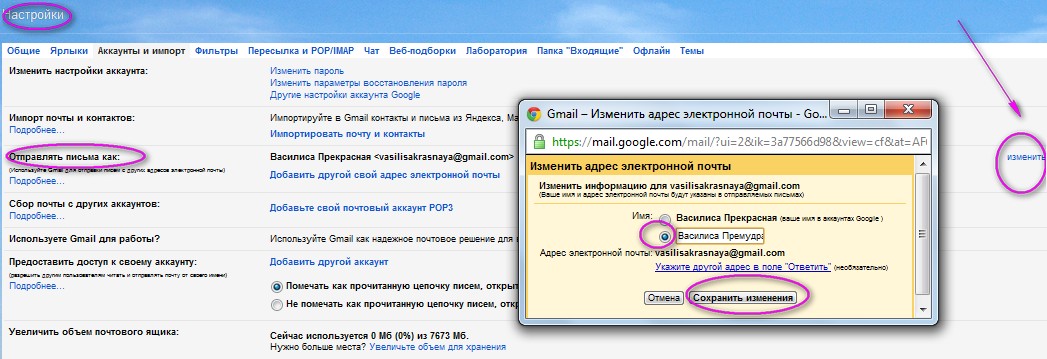 Як змінити ім'я користувача пошти Gmail або профілю Google
Як змінити ім'я користувача пошти Gmail або профілю Google 4. Як налаштувати імпорт пошти та контактів в пошту Gmail.com:
Ця настройка пошти Gmail потрібна буде всім, у кого є інші електронні скриньки на Яндексі або Mail.ru, Hotmail і ін. Листи з іншого аккаунта Gmailімпортуватися не можуть.
Крок 1.зайдіть в НАЛАШТУВАННЯ ПОШТИ, Далі в Облікові записи та ІМПОРТ — ІМПОРТ ПОШТИ І контактам. перейдіть в ІМПОРТУВАТИ ПОШТУ І КОНТАКТИ. У новому вікні введіть адресу пошти звідки буде відбуватися імпорт і ПРОДОВЖИТИ. В іншому вікні пароль тієї пошти і знову ПРОДОВЖИТИ:
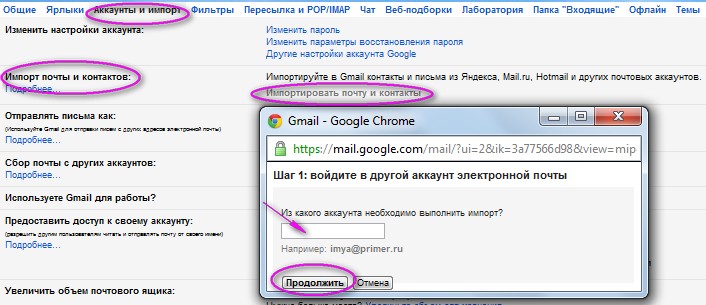 Як налаштувати імпорт пошти та контактів на Gmail.com
Як налаштувати імпорт пошти та контактів на Gmail.com Крок 2.Після перевірки адреси та пароля пошти звідки ми збираємося імпортувати дані відкривається вікно. У ньому поставте галочки поруч з тим, що Ви бажаєте імпортувати і клацніть ПОЧАТИ ІМПОРТ:
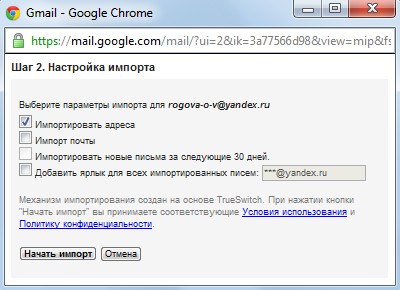 Як налаштувати імпорт пошти та контактів на Gmail.com
Як налаштувати імпорт пошти та контактів на Gmail.com 5. При налаштуванні пошти Gmail встановіть тему (фон) оформлення поштової скриньки:
зайдіть в НАЛАШТУВАННЯ ПОШТИ. У списку налаштувань знайдіть ТЕМИ. Виберіть вподобаний Вам фон, місце перебування і тема зміниться.
Якщо ви використовуєте Gmail в своєму акаунті Google, То змінити ім'я користувача Gmail після завершення реєстрації в даний час неможливо. Однак, ви можете з іншим ім'ям користувача Gmail.
Якщо ви не використовуєте Gmail в своєму акаунті Googleв будь-який момент ви можете змінити ім'я користувача облікового запису на іншу адресу електронної пошти. Ім'я користувача - це повна адреса електронної пошти, який ви вказали при створенні облікового запису.
Щоб змінити адресу електронної пошти в своєму акаунті, виконайте наступні дії:
- Відвідайте головну сторінку облікових записів Google.
- Увійдіть до свого облікового запису.
- натисніть змінитив розділі Адреси електронної пошти.
- Введіть нову адресу електронної пошти та поточний пароль.
- натисніть Зберегти адресу електронної пошти.
Після збереження змін на ваш новий адреса електронної пошти буде надіслано. Для того, щоб завершити процес зміни, натисніть на посилання в цьому повідомленні. За старою адресою електронної пошти також буде відправлено повідомлення про підтвердження щоб зареєструвати зміни у Вашому обліковому записі. Якщо ви не отримали листа з підтвердженням, перевірте папку зі спамом.
Примітки:- Ви не можете змінити адресу електронної пошти в своєму акаунті при існуючому адресу Gmail.
- Ви не можете змінити адресу електронної пошти в своєму акаунті на адресу електронної пошти, який вже пов'язаний з вашим обліковим записом Google.
- Якщо ви хочете встановити додатковий адресу електронної пошти в якості нового основного адреси, ви повинні спочатку видалити альтернативну електронну адресу зі свого облікового запису.
- Обраний вами ім'я користувача облікового записумає бути активним і дійсним адресою електронної пошти, яку ви можете скористатися.

Майте на увазі, перемикатися між активними акаунтами на пристрої одним натисканням не вийде, якщо звичайно у вас не планшет з вбудованим контролем облікових записів під керуванням Andoid Kitkat. Якщо не видаляти існуючий акаунт, потім доведеться заходити у всі програми, які використовують гугловський аккаунт, і вибирати активного користувача. Це стосується поштової програми Gmail, магазину Google Play, Сервісу нотаток Google Keep і інших гуглосервісов.
Щоб видалити існуючий акаунт, Скористайтеся другим пунктом. Тоді після того, коли ви підключите планшет до нового аккаунту, всі ваші програми, контакти та ін. Будуть синхронізуватися з ним, і ви зможете користуватися всіма сервісами Гугла під новим аккаунтом (ім'ям користувача).
Щоб не видаляти існуючий акаунт, Потрібно просто зайти в налаштування планшета, знайти пункт "Додати обліковий запис", і вибрати "Google".
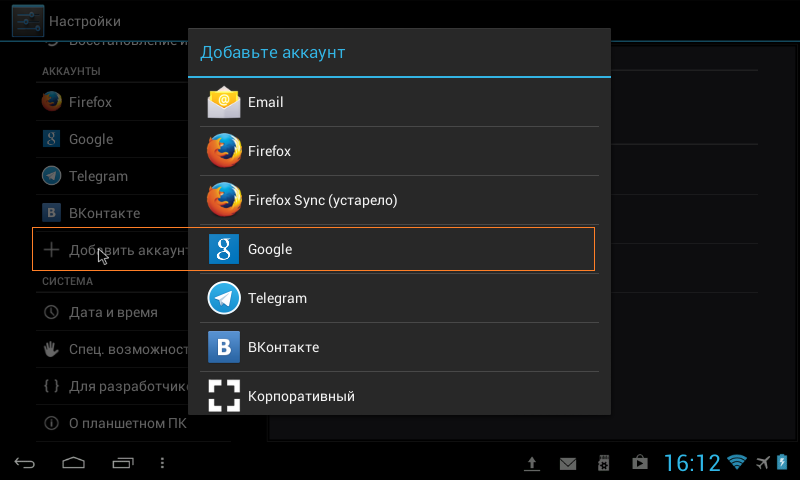
А якщо ж ви бажаєте просто змінити своє ім'я та прізвище, Без зміни свого облікового запису Google, який прив'язаний до вашого планшетному ПК, через меню налаштувань це зробити, на жаль, не вийде. Для цього потрібно відкривати настройки аккаунта в браузері. Рекомендую для цих цілей Google Chrome. Запускаємо браузер, і він відразу ж пропонує увійти під своїм логіном.
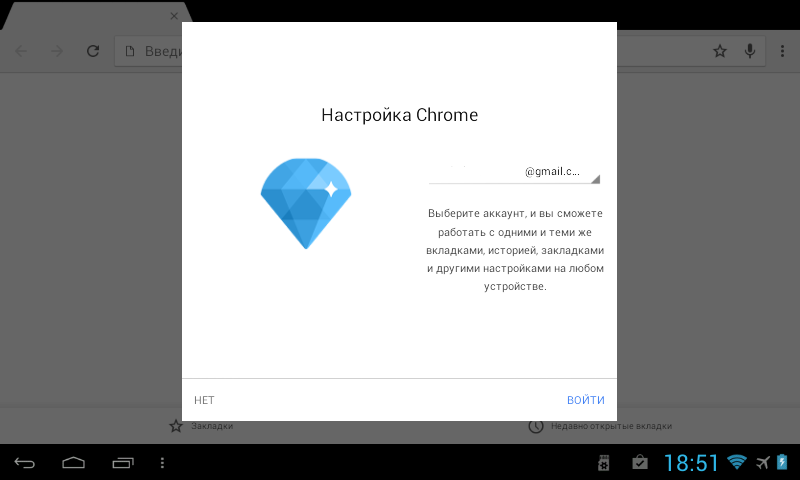
Натискаємо кнопку "Увійти". Потім потрібно змусити браузер запускати повну версіюсайтів, тому що в мобільної версіїне буде необхідності нам функцій. Для цього йдемо в настройки браузера, і вибираємо "Повна версія".
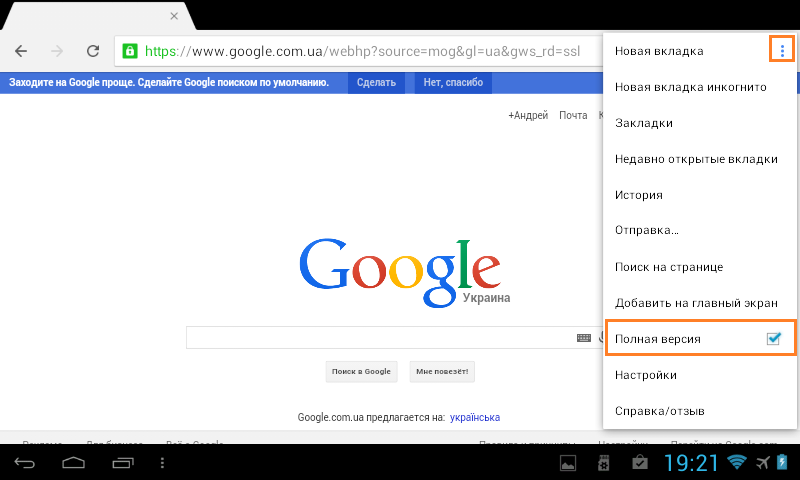
У правому верхньому кутку з'явиться ваше ім'я і аватарка. Натискаєте на аватарку, і вибираєте "Налаштування".
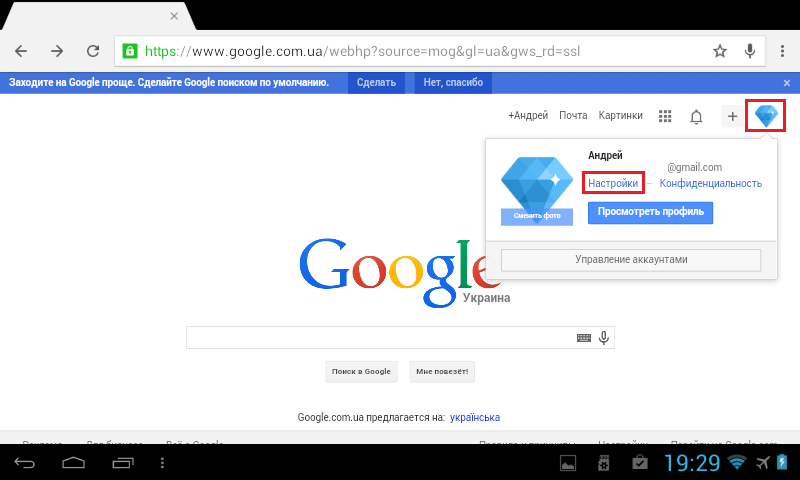
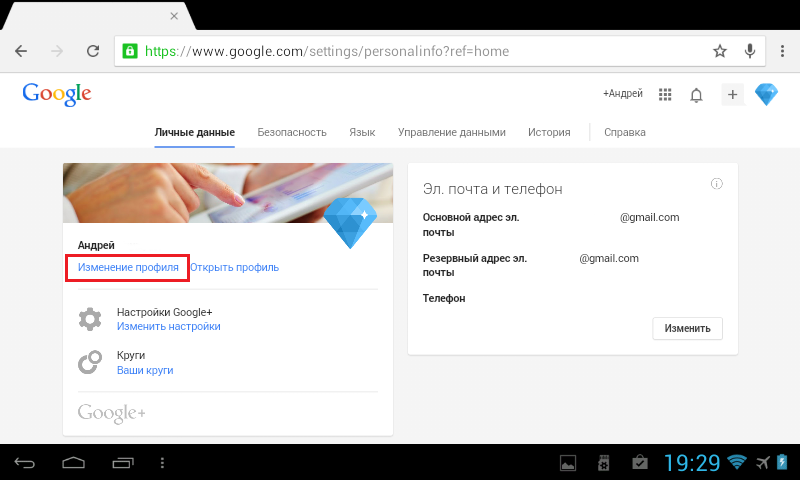
Змінити, додати новий, або зовсім видалити існуючий облікового запису Google на пристрої з ОС Android допоможе ця проста, покрокова інструкціяз скріншот.
Насамперед в меню свого мобільного пристрою знаходимо пункт "Налаштування" . У розділі налаштувань необхідно вибрати пункт "Акаунти" (Назва може злегка відрізнятися в залежності від версії Android, Наприклад, це може бути "Облікові записи та синхронізація" ). Відкриється список існуючих облікових записів, де необхідно вибрати пункт "Додати обліковий запис" .
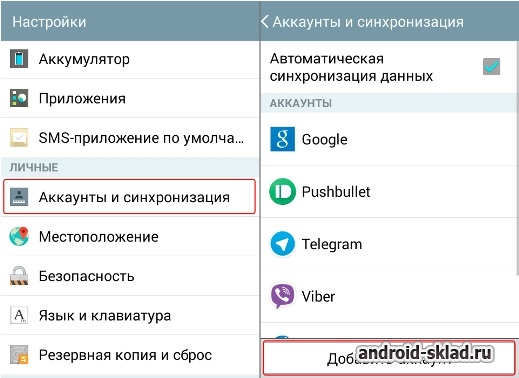
Далі необхідно вибрати, який саме тип аккаунта ви бажаєте створити. У нашому випадку це Google. На наступному етапі буде запропоновано вибрати існуючий акаунт, або створити новий. Якщо у вас вже є обліковий запис Google, вибирайте "Існуючий" . Якщо немає, створюйте новий, інструкції по додаванню існуючого або нового облікового запису мало чим відрізняються.
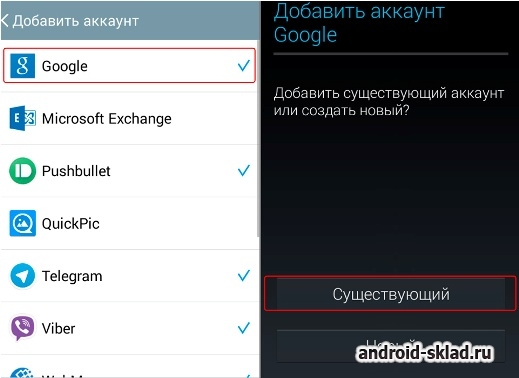

На наступному етапі потрібно почекати кілька секунд, поки проводиться вхід в систему, і після цього вибрати, чи бажаєте ви отримувати новини від Гугл.
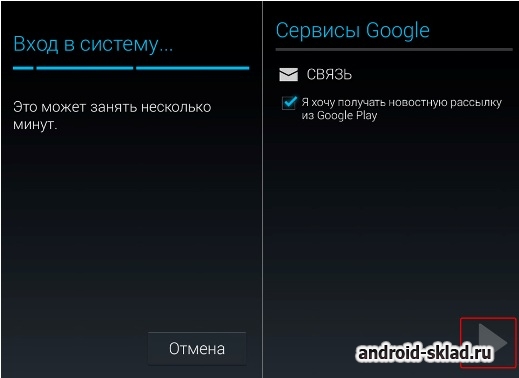
На наступному кроці буде запропоновано ввести платіжні дані, цей крок можна пропустити. Далі можна вибрати (відмітити галочкою), які сервіси Googleповинні синхронізуватися з вашим мобільним пристроєм через акаунт.

На цьому етап додати обліковий запис завершений.
Видалення попереднього аккаунта
Оскільки завдання полягає в зміні аккаунта, після додавання нового облікового запису можна видалити ту, яка була раніше. Для цього потрібно знову зайти в список облікових записів, і вибрати Google. З'явиться список щойно доданий аккаунт, а також той, який був на мобільному пристроїраніше. Той що був раніше за необхідності можна видалити.
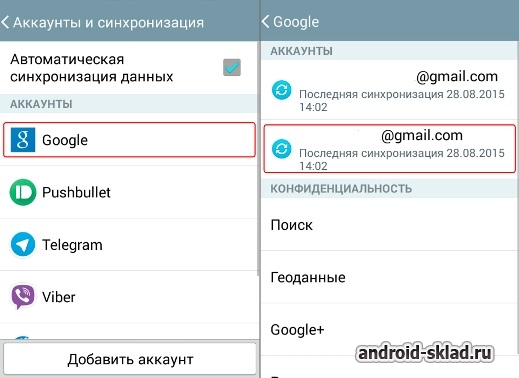
Для цього, вибравши акаунт, що підлягає видаленню, викличте меню, як показано на скріншоті, і натисніть "Видалити" . Зверніть увагу, що після видалення облікового запису все пов'язані сервіси, контактів та іншої інформації, прикріплені до цього облікового запису будуть видалені з мобільного пристрою.